同じYouTubeチャンネルを友達や家族、仕事仲間などなど複数の人で管理できるようにしたいのに、やり方が複雑でよくわからない!!
シンプルかつ手っ取り早いやり方を知りたい!
と思っている方に、YouTube管理者の追加/削除方法を分かりやすく手短にお伝えします。^^
- 事前準備
- 管理者の追加方法
- 管理者の削除方法
この3ステップで書いていきます。
最初の「事前準備」は、Googleアカウントを取り立てで右も左もわからん!という方のために書いてありますので、慣れっこな方は「管理者の追加方法」からご覧ください。
ブランドアカウントとチャンネルを作りましょう
YouTubeチャンネルを通常のGoogleアカウントにリンクさせると、そのチャンネルをアクセスできるのはリンクさせたGoogleアカウントを持っている人だけです。
この状態で複数の人で管理しようと思うと、アカウントのユーザ名とパスワードをみんなで共有する必要があり不便なんですよね。
そのような共有の手間を省くのに、ブランドアカウントを作成するととても便利!
YouTubeチャンネルをブランドアカウントとリンクさせれば、ブランドアカウントの管理者に設定された人は誰でもパスワード無しでチャンネルを管理できます。
Googleアカウントを取り立てです!という方向けに、ブランドアカウントとチャンネルの作成方法をお教えします。
1.まずはYouTubeのトップページに行きます。
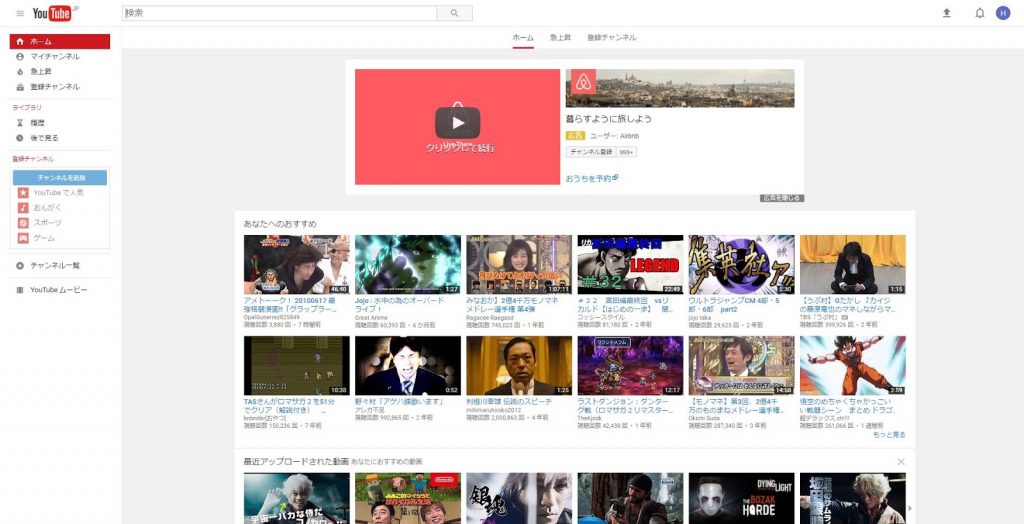
2.右上の鐘マークの右隣のアイコンをクリックすると吹き出しが出るので、歯車アイコンをクリックします。
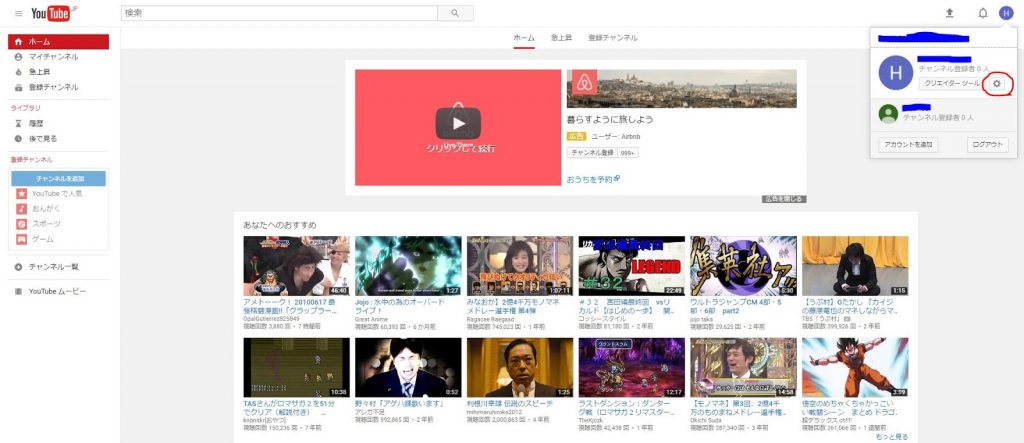
3.アカウント設定の画面に行くので、「その他の機能」の下にある「チャンネルをすべて表示するか、新しいチャンネルを作成する」をクリックします。
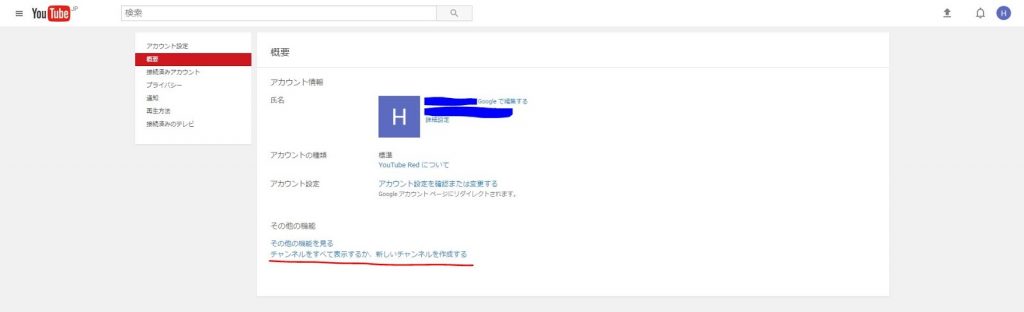
4.「新しいチャンネルを作成」をクリックします。

5.すると、ブランドアカウント作成ページに行くので、ブランドアカウント名を入力して「作成」します。
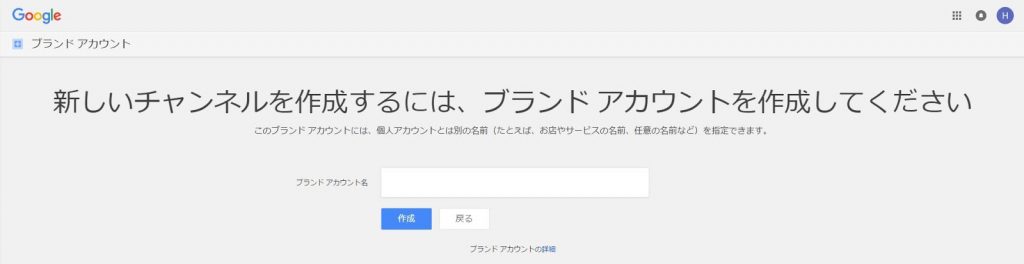
6.少し待てば、以下のような画面になってブランドアカウント作成とYouTubeチャンネルの作成が一気に完了です!
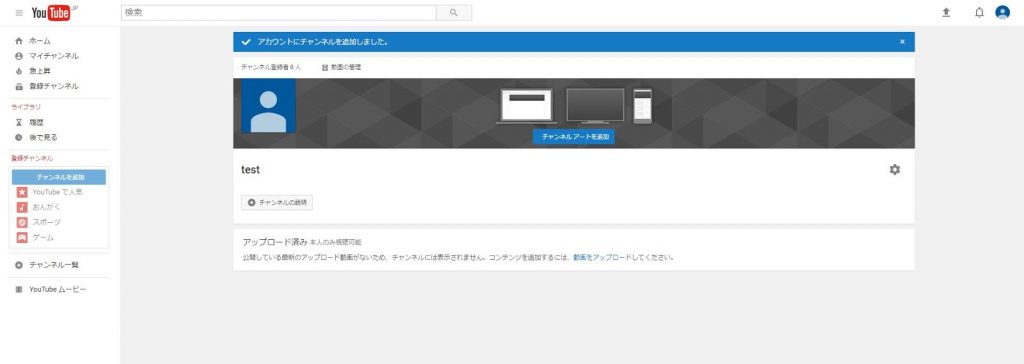
管理者追加方法
1.管理したいYouTubeチャンネルにリンクされたブランドアカウントでログインします。
2.右上の鐘マークの右隣のアイコンをクリックすると吹き出しが出るので、歯車アイコンをクリックしてください。
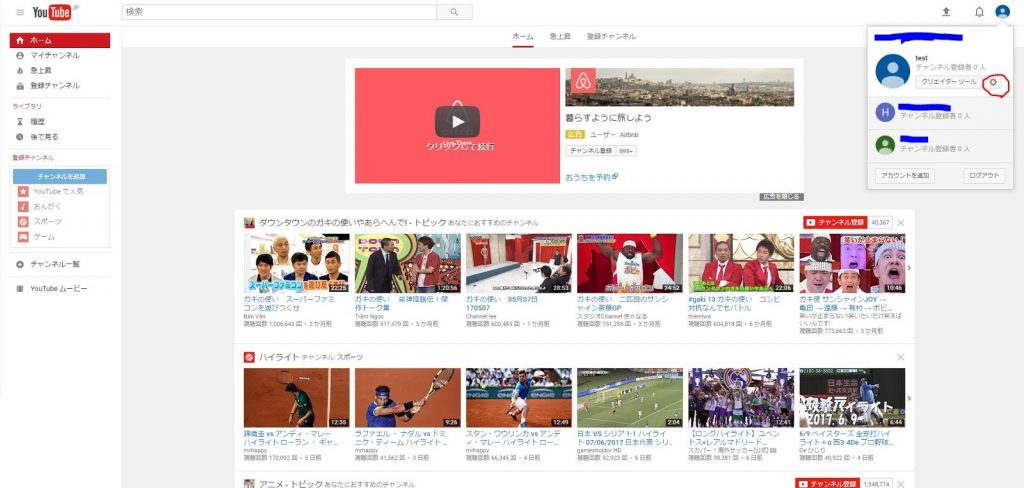
3.ブランドアカウントでログインされた状態であれば、「その他の機能」の上に「管理者」とその右に「管理者の追加または削除」が出るので確認しましょう。
※もし表示されていなければ、ご自身のGoogleアカウントでログインしている状態なので、ブランドアカウントに切り替えてください。
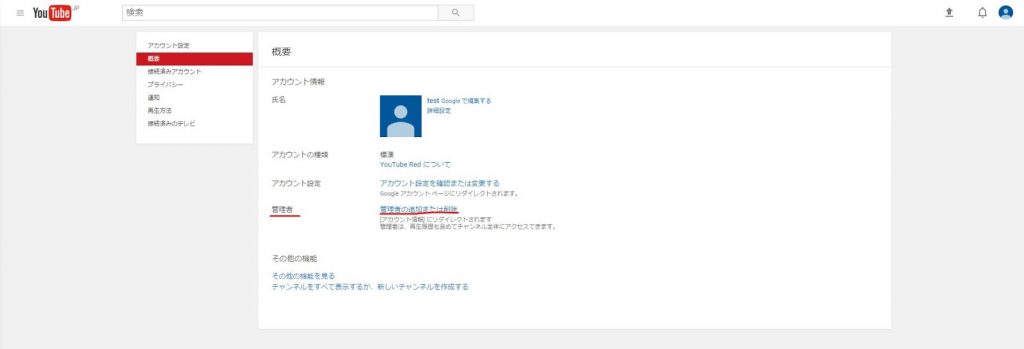
4.「管理者の追加または削除」をクリックすると、以下の画面になるので、「権限の管理」をクリックします。
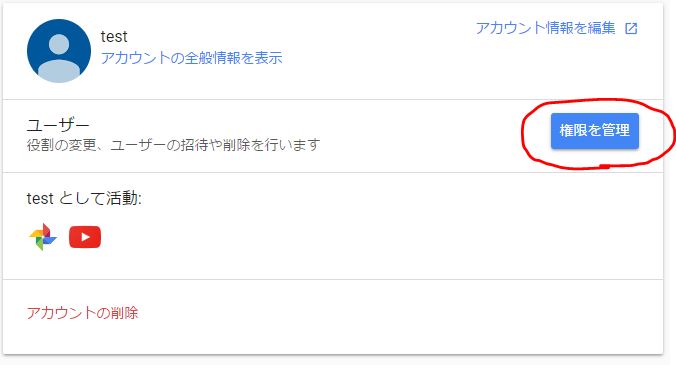
5.以下の画面になったら、右上の分身の術のようなマークをクリックしてください。
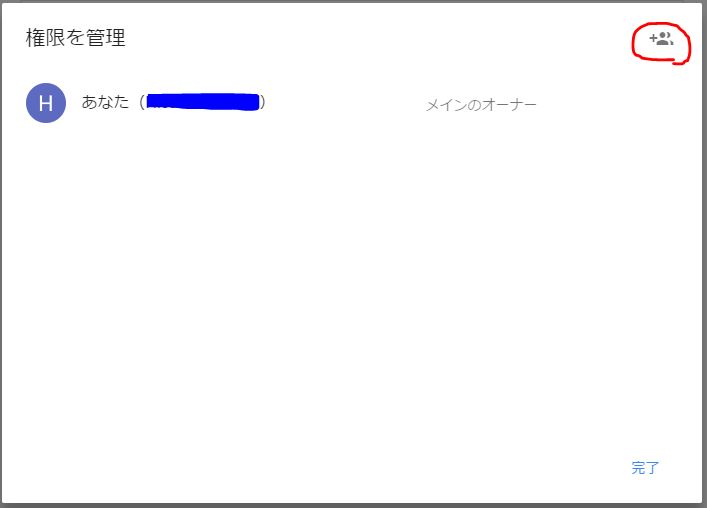
6.「名前かメールアドレスを追加」で管理者にしたい人のメールアドレスを入力し、その下の「役割を選択」で「管理者」を選択します。そこまでできたら「招待」をクリックしましょう。
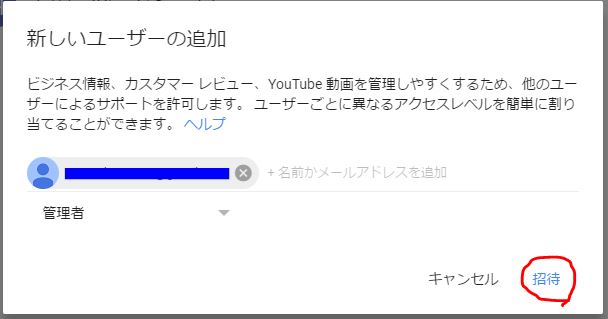
7.すると「招待中」になります。招待された人には以下のメールが届くので、そのメールから「招待に応じる」→「承認」とすると、管理者としての登録が完了します。
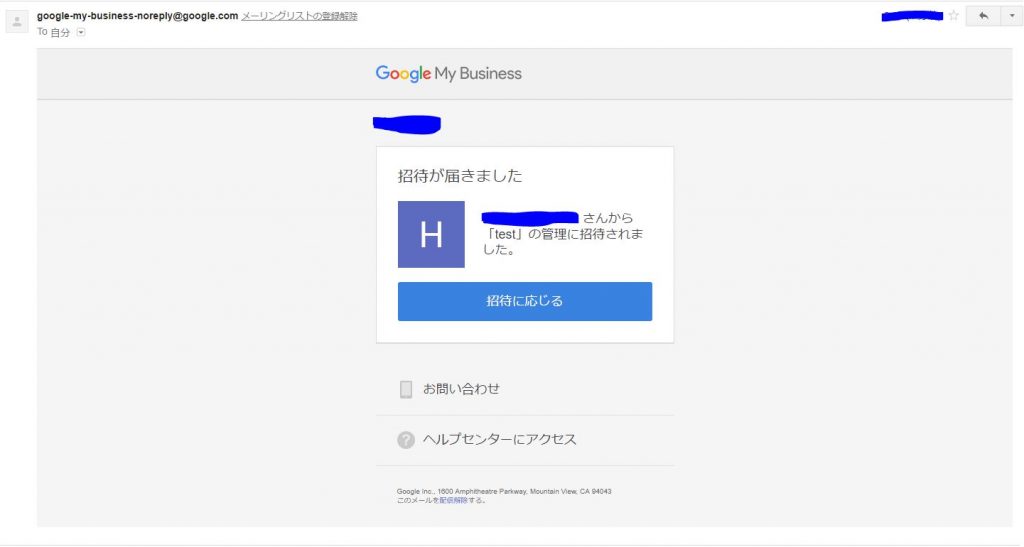
管理者削除方法
1.管理者追加方法の手順5.にある画面まで行きます。
削除したい管理者の右側に×印があるのでクリックします。
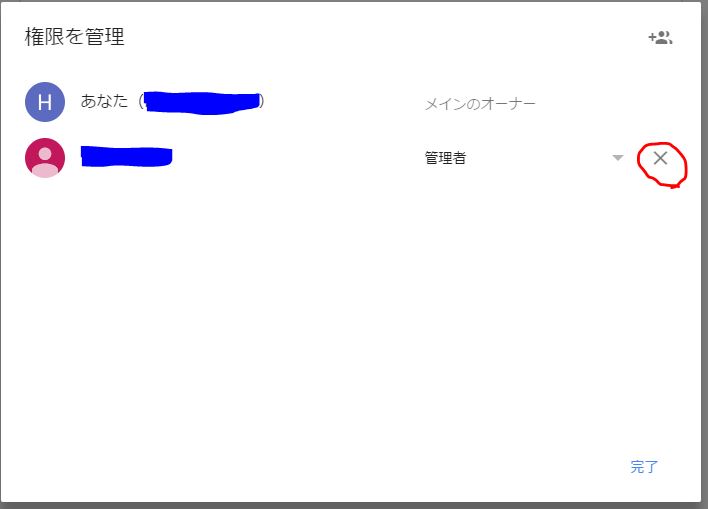
2.すると確認の画面が出るので、削除を押しましょう。
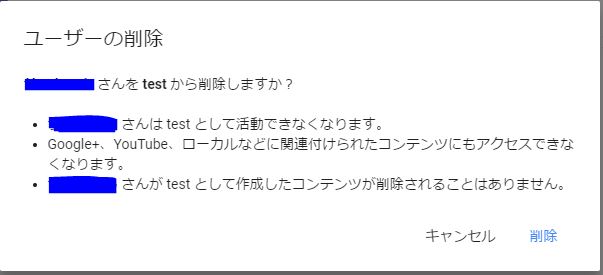
3.削除はこれだけです。簡単ですね!
管理者の追加も削除も一度覚えてしまえば簡単!
この解説では画面キャプチャをたくさん使って書いてみましたが、すんなり出来ましたか?
以前は「Google+から設定して~」のような方法もあったようですが、このやり方はそれも必要ないのでシンプルに進められます。
一通りやってみるとすぐに覚えられちゃうくらい簡単な手順なので、どんどん使って友達や家族、仕事仲間とYouTubeチャンネルを楽しく管理していきましょう^^

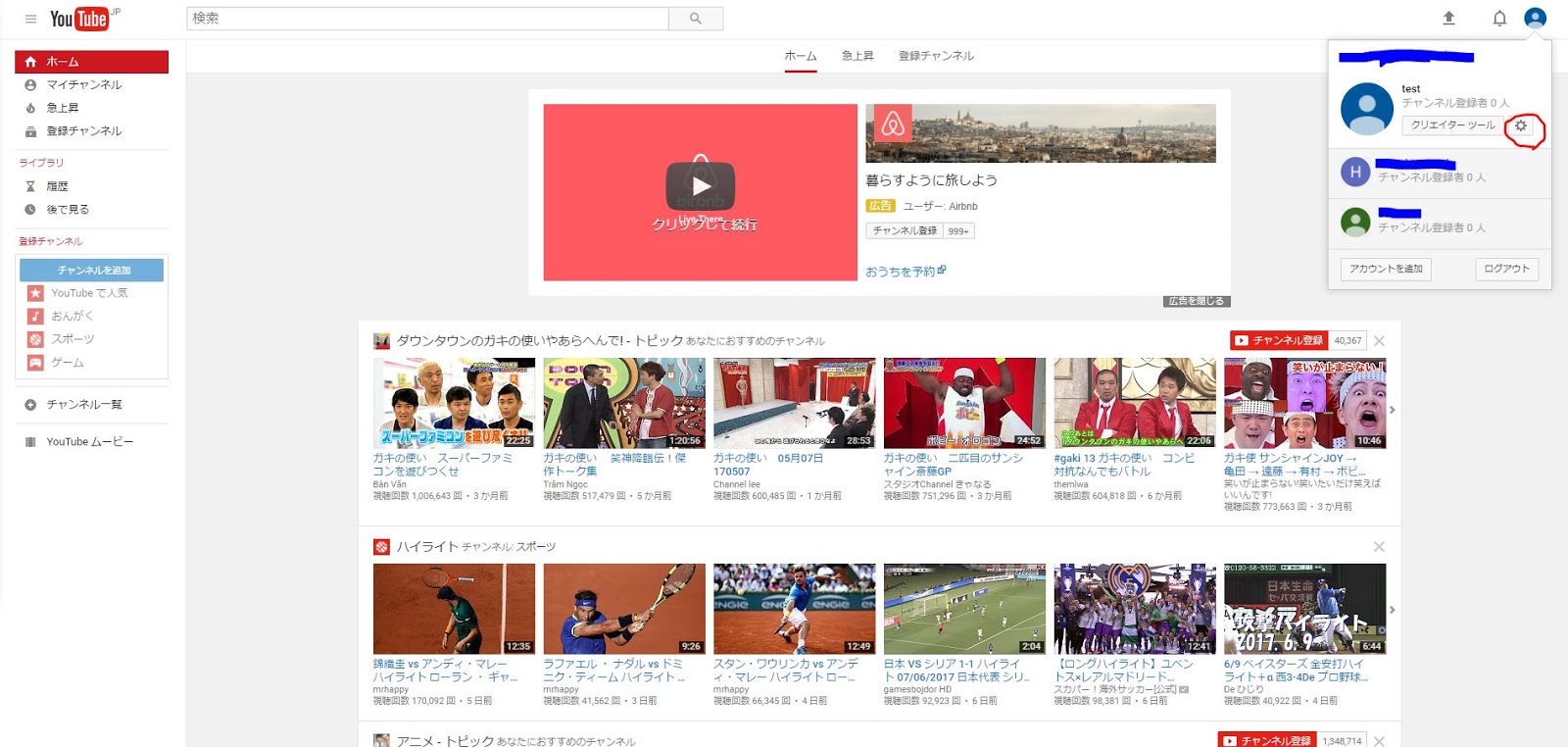


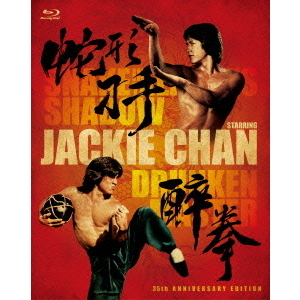

コメント